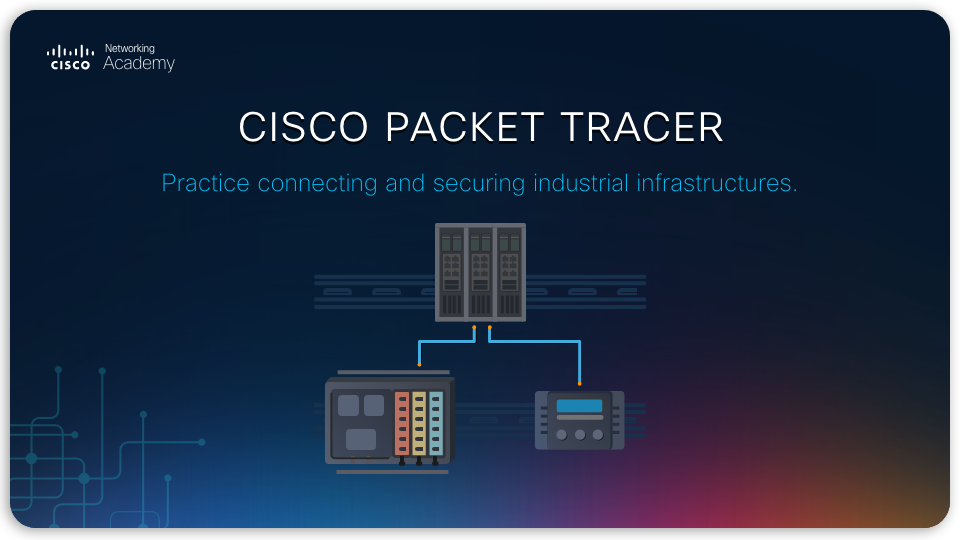Comenzar a trabajar con Cisco Packet Tracer es un paso fundamental para entender cómo se construyen, configuran y administran redes reales. En este artículo de myvlcsys.com te guiaré a través de tu primera práctica básica en el simulador: crear una conexión sencilla entre dispositivos y realizar una de las configuraciones más comunes en cualquier entorno de red —el cambio de nombre de un switch.
Aunque pueda parecer una tarea simple, renombrar un switch es el primer acercamiento a la administración mediante CLI y un excelente punto de partida para familiarizarte con la configuración inicial de equipos Cisco. A lo largo de este ejemplo verás lo fácil que es establecer la conectividad, acceder al dispositivo y aplicar tus primeros comandos de configuración.
Trasladamos al escenario un PC y un Switch.
Realizamos la conexión entre ellos con el cable de conexión de consola (Color azul claro).
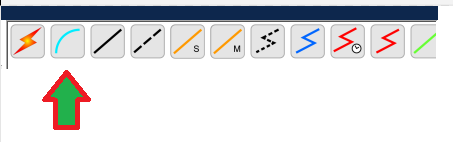
En el pc usamos la conexión RS232 que simula una interface serial:
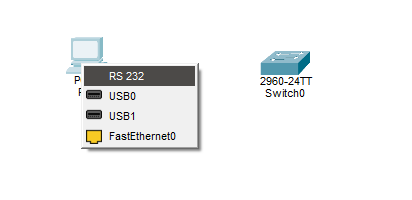
En la parte del Switch usaremos la conexión al puerto de consola:

Ahora tendremos que iniciar el modo consola en el PC2, para empezar las configuraciones, para lo que lo haremos de la siguiente forma:
- Clic en el pc: Donde nos mostrará todas las propiedas de nuestra pc:
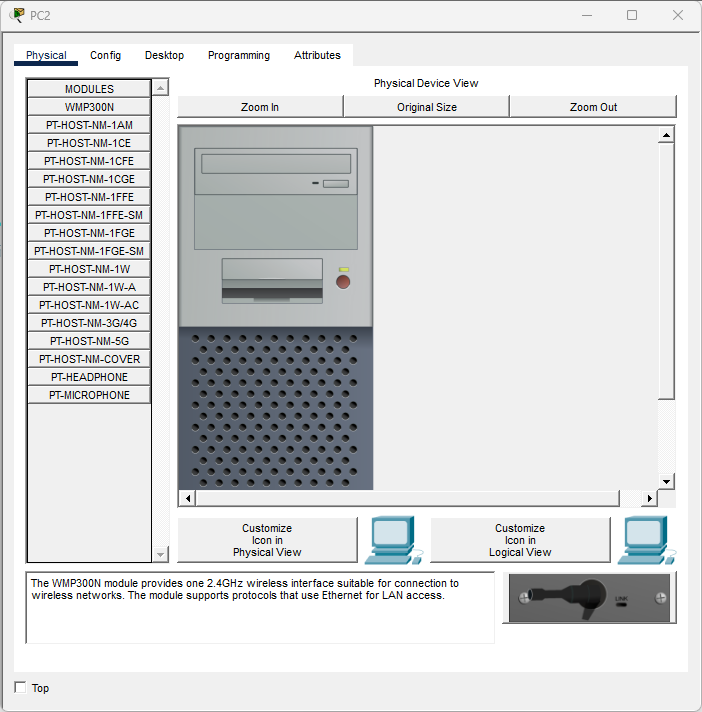
2. Pestaña «Desktop» – «Terminal», para tener acceso a terminal de pc emulado:
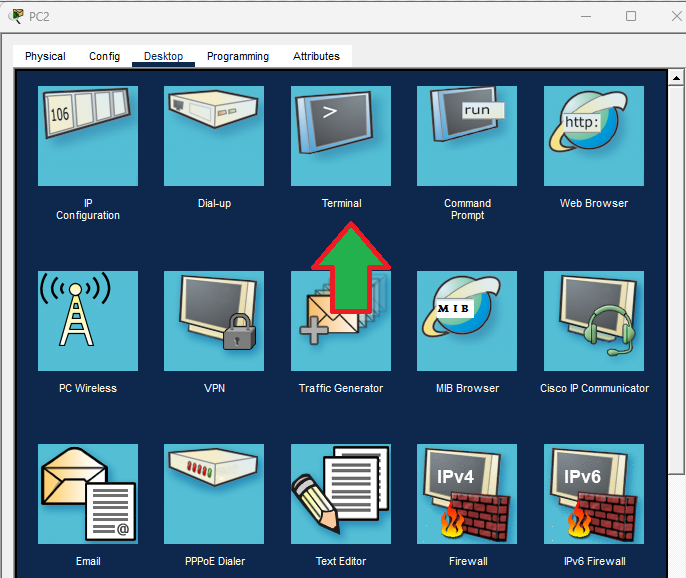
Nos solicitará que configuración queremos hacer para la conexión en nuestro caso siempre dejaremos la que viene por defecto y pulsaremos en «OK»:
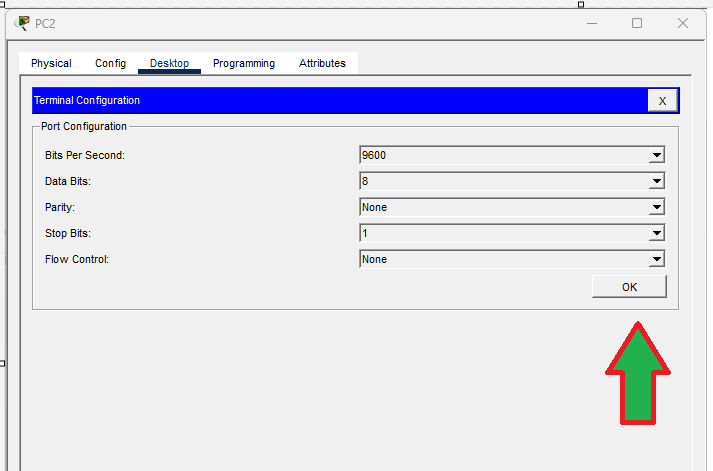
Nos abrirá una terminal con nuestra primera conexión a un switch, en la que nos muestra la información del mismo.

Realizaremos las siguientes configuraciones:
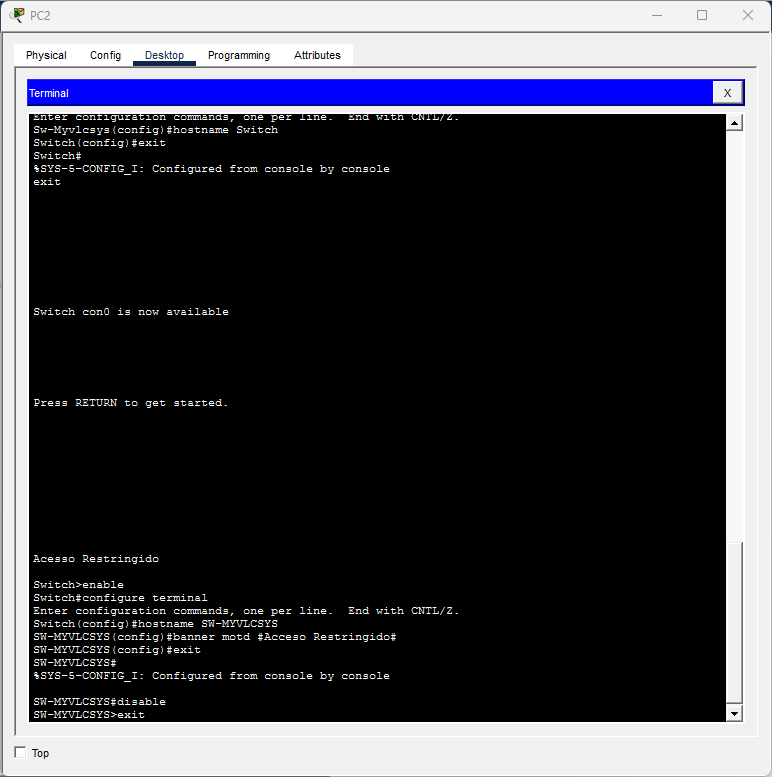
Usando los comandos:
Switch>enable
Switch#configure terminal
Enter configuration commands, one per line. End with CNTL/Z.
Switch(config)#hostname SW-MYVLCSYS
SW-MYVLCSYS(config)#banner motd # Acceso Restringido MYVLCSYS #
SW-MYVLCSYS(config)#exit
SW-MYVLCSYS#
%SYS-5-CONFIG_I: Configured from console by console
SW-MYVLCSYS#disable
SW-MYVLCSYS>exit
Tras estás configuraciones, cuando accedemos al al modo configuración nos muestra el siguiente mensaje: